Telegram-уведомления
Шаг 1
Чтобы каждый раз, когда кто-то на сайте оформляет заказ, Вам или другому администратору сайта в Telegram приходило уведомление, в окне со списком уведомлений нажмите на кнопку "Создать".

Шаг 2
В открывшемся окне выберите:
- Получатель - Администратор (Telegram-уведомления доступны только для отправки администраторам).
- Тип уведомления - выберите событие, при котором должно отправляться уведомление.

Обратите внимание!
- Вы можете добавить свои события, добавив новые статусы заказа. Добавленные статусы будут автоматически перенесены в меню создания уведомления.
Шаг 3
После выбора типа уведомления откроется следующий шаг. В данном окне перейдите к вкладке Telegram.

Шаг 4
Затем в поле "ID чата" нажмите на кнопку добавления нового ID.

Шаг 5
И в открывшемся окне скопируйте VER ID Вашего сайта (шестизначный номер в нижней части окна).
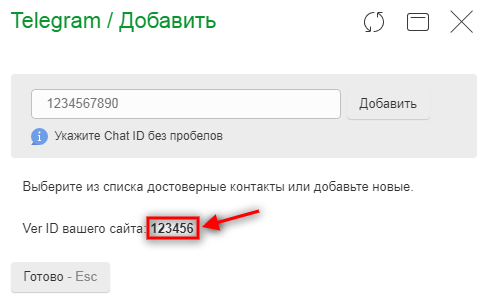
Шаг 6
Далее:
- Откройте приложение Telegram и найдите в нем нашего бота - @S3infobot.
- Отправьте ему сообщение: "/start".
- Бот запросит VER ID Вашего сайта - отправьте скопированный ранее номер.
- Бот отправит Вам Chat ID.
- Полученный Chat ID впишите в соответствующее поле в системе управления и после нажмите "Добавить".
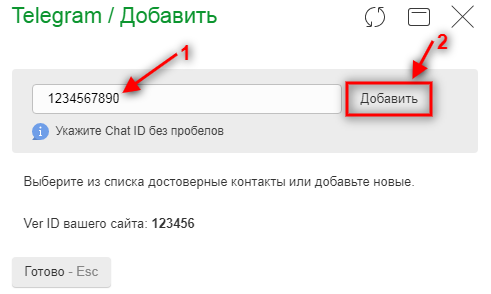
Для рассылки уведомлений в групповой чат, создайте его на стороне Telegram и добавьте в него нашего бота @S3infobot. Далее проделайте действия описанные выше начиная со второго пункта.
Шаг 7
Теперь отметьте добавленный Chat ID и нажмите "Готово".

Шаг 8
Вы вернетесь в окно настроек уведомлений, где ID чата уже будет подставлен в нужное поле.
Далее Вам будет необходимо:
- Перевести настройку "Активировать" в статус "Да".
- Заполнить поле "Сообщение". Для этого Вы можете использовать переменные из справочника переменных.
В конце нажмите "Создать". Новое уведомление будет создано - сообщения об оформленных заказах будут приходить Вам в Telegram.
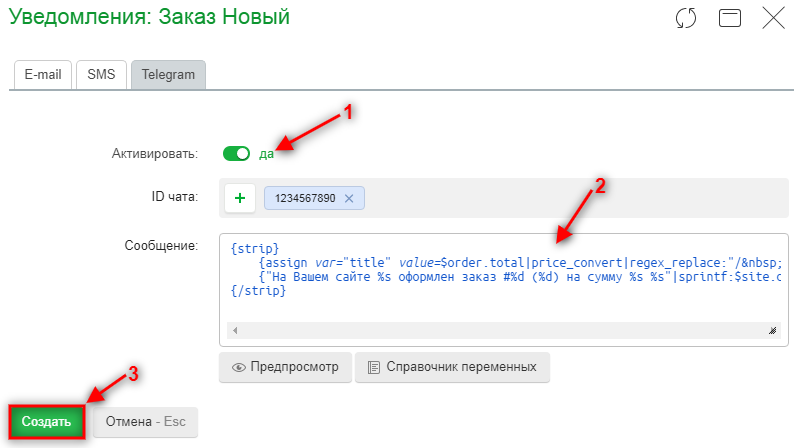
Обратите внимание!
- Chat ID групповых чатов это отрицательное число, при копировании не пропустите символ "-".
- Ограничение на количество добавленных Chat ID 5 штук. Данное ограничение добавлено для предотвращения блокировки со стороны API Telegram. Для отправки уведомлений группе пользователей, Вы можете добавить их в групповой чат и настроить уведомление в него.
-
Чтобы подключить еще один сайт, необходимо повторно отправить боту команду "/start", указать VER ID еще одного сайта и описанным выше способом настроить еще один сайт - в чат
будут приходить уведомления с обоих сайтов (подобным образом Вы можете подключать два и более сайта). -
Чтобы получить информацию о дополнительных командах, доступных при работе с нашим ботом, отправьте ему сообщение "/help". Команды следующие:
- /start - добавить еще один сайт.
- /list - посмотреть список уже подключенных сайтов.
- /id - узнать id чата.
- /pause - приостановить получение уведомлений (уведомления обо всех заказах, оформленных после /pause, не будут отправлены в Telegram).
- /play - возобновить получение уведомлений (в Telegram будут отправляться уведомления о заказах, оформленных после /play, сообщения же о заказах, оформленных в период приостановки не придут).
- /stop - отменить последнее действие.
- /delete - удалить VER ID.
- При удалении/деактивации уведомления сообщения перестанут приходить в Telegram.

